Auswahlen in TopSolid
TopSolid bietet seit Version 7.12 die Möglichkeit, Elementauswahlen vorzudefinieren. Was sind die Möglichkeiten?
Mit den neu eingeführten Auswahlen können bestimmte Gruppen von Elementen oder Teilen von Elementen gespeichert und dann bei der Anwendung von Operationen als ein Block ausgerufen werden. Wenn das Auswählen der Elemente einige Arbeit macht, wie z.B. wenn man bestimmte Flächen auf einem Bauteil auswählt, kann man so diese Arbeit nur einmal machen und dann immer wieder verwenden.
Erstellen einer einfachen Auswahl und Verwendung
Auswahlen existieren in Bauteil- und Baugruppendokumenten. Sie können eine neue Auswahl erstellen über den Befehl Visualisierung/Auswahl/Auswahl ...
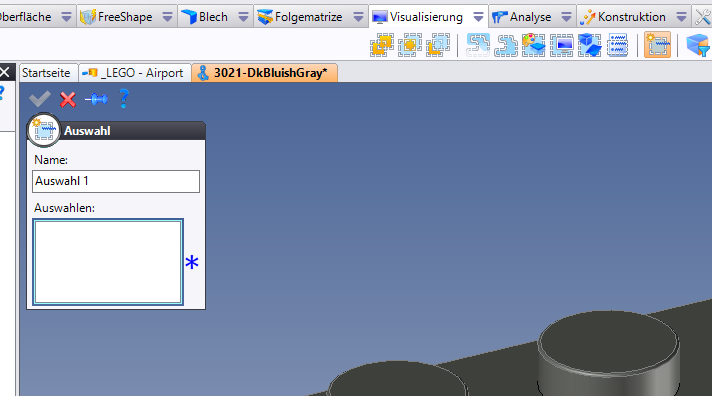
Vergeben Sie unter Name der Elementauswahl einen Namen. In der Liste darunter können Sie nun die gewünschten Elemente auswählen. Sie können die Elemente einfach mit gedrückter Strg-Taste anklicken oder Sie verwenden die Befehle für Mehrfachauswahlen im Menü. Sie finden diese unter Visualisierung/Auswahl... oder in der Iconleiste.
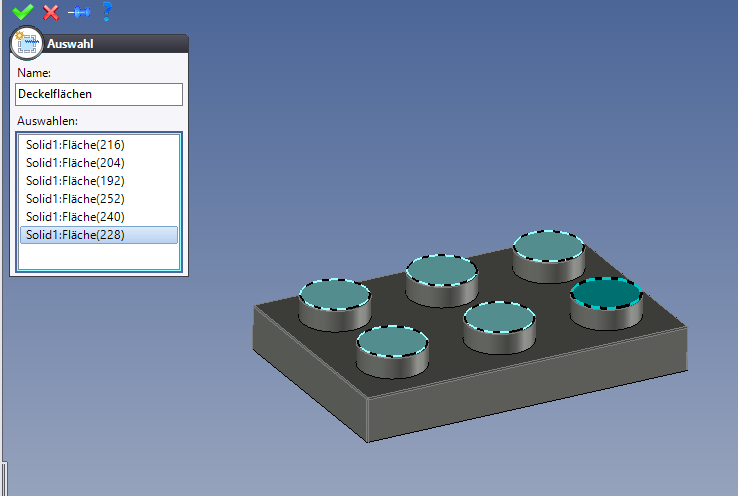
Sie finden die Auswahl danach im Elemente-Fenster:
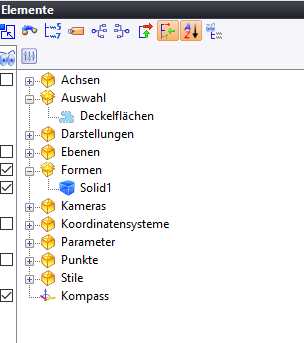
Bei allen Befehlen, wo mehrere Flächen verwendet werden, hier zum Beispiel bei einer Kolorierung, können Sie nun diese Auswahl verwenden, indem Sie auf das gelbe Plus-Symbol klicken oder die Auswahl einfach im Elemente-Fenster anklicken.
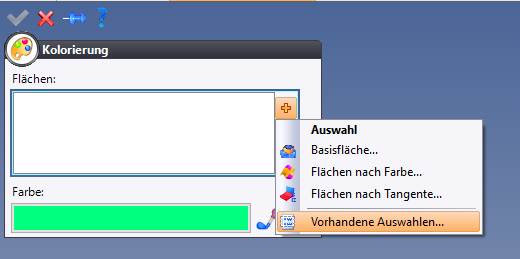
Alternative (Mehrfach-)auswahlmöglichkeiten
Auswahl mit Kurve
Mit diesem Befehl können alle Elemente ausgewählt werden, die auf einer mit der Maus gezeichneten Kurve liegen (zum Zeichnen der Kurve die linke Maustaste gedrückt halten). Im folgenden Bild werden dann alle Flächen und Kanten ausgewählt, die auf der gestrichelten Linie liegen
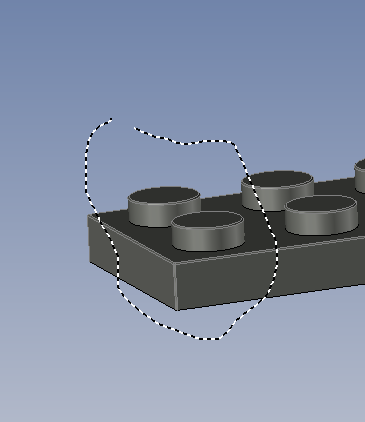
Auswahl mit Bereich
Hiermit werden alle Elemente in einem mit der Maus gezogenen Bereich ausgewählt. Im Unterschied zum vorhergehenden Punkt werden hier auch Elemente gewählt, die innerhalb des Bereiches liegen, aber von der Linie nicht berührt werden.
Auswahl nach Attributen

Mit diesem Befehl können Elemente oder Teile von Elementen nach ihrer Farbe, ihrem Linienstil, ihrer Transparenz oder ihrem Layer ausgewählt werden. Wählen Sie die gewünschte Farbe, Linienstil, usw. aus, die die auszuwählenden Elemente haben sollen. Die Optionen oben im Dialogfeld bedeuten:
- Elemente: es werden alle Elemente (also Formen, Skizzen, Punkte, usw.) ausgewählt, die die gewünschten Attribute aufweisen
- Teile von Elementen: es werden alle Teile von allen Elementen (also Flächen oder Kanten von Formen oder Segmente von Skizzen) ausgewählt, die die gewünschten Attribute aufweisen
- Teile eines Elements: es werden alle Teile eines bestimmten Elementes (z.B. einer Form) ausgewählt, die die gewünschten Attribute aufweisen.
Auswahl nach Typ
Hier können Elemente nach Ihrem Typ ausgewählt werden:

Auswahl von Formen
Hier können Formen nach ihrer Topologie (Volumen- oder Flächenform, auch "Blech" genannt) oder ihrer geometrischen Darstellung (exakte Form, facettierte Form) ausgewählt werden.
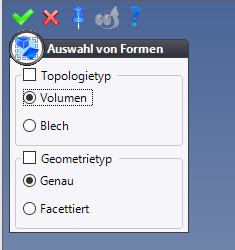
Kombination von Auswahlen
Zur Kombination von Auswahlen, z.B. alle gelben Formen in einem Bereich, stehen die drei Operationen Zu Auswahl hinzufügen, Mit Auswahl schneiden, Aus Auswahl entfernen zur Verfügung, die den drei Grundoperationen der Mengenlehre entsprechen.
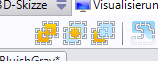
- Zu Auswahl hinzufügen: die im folgenden ausgewählten Elemente werden der Auswahl hinzugefügt
- Mit Auswahl schneiden: aus der aktuellen Auswahl bleiben nur die Elemente ausgewählt, die im folgenden ausgewählt werden
- Aus Auswahl entfernen: alle im folgenden ausgewählten Elemente werden aus der Auswahl entfernt.
